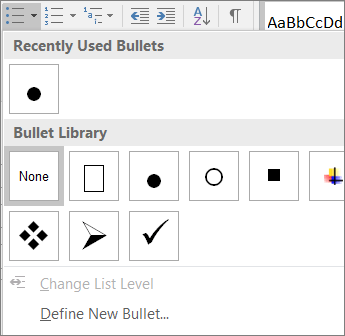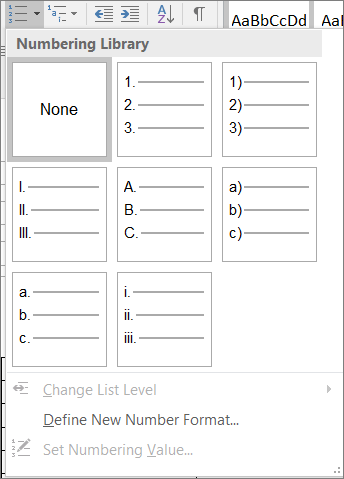O que corrigir
Utilize títulos, estilos e listas incorporados.
Por que razão deve ser corrigido
Para preservar a ordem de tabulação e facilitar a leitura do seu e-mail aos leitores de ecrã, utilize uma ordem de títulos lógica e as ferramentas de formatação incorporadas no Outlook.
Por exemplo, organize os títulos pela ordem lógica descrita. Utilize Título 1, Título 2 e, em seguida, Título 3, em vez de Título 3, Título 1 e, em seguida, Título 2. Também deve organizar as informações do seu e-mail em pequenos grupos. Idealmente, cada título só deve incluir alguns parágrafos.
Como corrigir
Utilizar uma formatação de tipo de letra acessível
-
Selecionar o seu texto.
-
Selecione o separador Formatar Texto.
-
No grupo Tipo de Letra, que fornece opções para o tipo, o tamanho, o estilo e a cor do tipo de letra, selecione as suas opções de formatação.
No separador Mensagem, selecione o tipo, tamanho, estilo e cor do tipo de letra.
Utilizar estilos de listas com marcas
Crie listas com marcas ao utilizar o botão Marcas.
-
Posicione o cursor em qualquer local no seu e-mail.
-
Selecione o separador Formatar Texto.
-
No grupo Parágrafo, selecione o botão Marcas.
-
Escreva em cada item da lista com marcas.
Crie listas com marcas ao utilizar o botão Marcas.
-
Posicione o cursor em qualquer local no seu e-mail.
-
Selecione a lista > com marcas.
-
Escreva em cada item da lista com marcas.
Utilizar listas ordenadas
Crie passos sequenciais através do botão Numeração.
-
Posicione o cursor em qualquer local no seu e-mail.
-
Selecione o separador Formatar Texto.
-
No grupo Parágrafo, selecione o botão Numeração.
-
Escreva os passos sequenciais.
Crie passos sequenciais através do botão Numeração.
-
Posicione o cursor em qualquer local no seu e-mail.
-
Selecione a opção Formatar > Lista Numerada.
-
Escreva os passos sequenciais.